使用 Azure Cosmos DB 的深入解析監視和偵錯
適用於:NoSQL
MongoDB
Cassandra
Gremlin
Table
Azure Cosmos DB 為輸送量、儲存體、一致性、可用性和延遲提供深入解析。 Azure 入口網站會提供這些計量的彙總檢視。 您也可以從 Azure 監視器 API 檢視 Azure Cosmos DB 計量。 容器名稱等計量的維度值會區分大小寫。 因此,對這些維度值執行字串比較時,您必須使用不區分大小寫的比較。 若要了解如何從 Azure 監視器檢視計量,請參閱監視 Azure Cosmos DB。
本文將逐步解說常見的使用案例,以及如何使用 Azure Cosmos DB 深入解析來分析和偵錯這些問題。 根據預設,系統會每隔 5 分鐘收集一次計量深入解析,並保留 7 天。
下列各節會說明可以使用 Azure Cosmos DB 計量的常見案例。
注意
在計量中依資料庫或集合進行篩選時,您可能會看到 「__Empty」 或 「<Empty>」 作為 resourceName。 這是因為計量數據是在該特定要求的帳戶層級收集。 因此,沒有相關聯的資料庫或集合做為計量值。
了解有多少要求成功或導致錯誤
首先,請前往 Azure 入口網站,並瀏覽至 [深入解析] 窗格。 在此窗格中,開啟 [要求] 索引標籤。[要求] 索引標籤會顯示一個圖表,其中有依狀態碼和作業類型來劃分的要求總數。 如需 HTTP 狀態碼的詳細資訊,請參閱 Azure Cosmos DB 的 HTTP 狀態碼 \(英文\)。
最常見的錯誤狀態碼是 429 (速率限制/節流)。 此錯誤表示對 Azure Cosmos DB 的要求數目多於佈建的輸送量。 此問題最常見的解決方案是為指定的集合擴大 RU。 如需詳細資訊,請參閱簡介 Azure Cosmos DB 中已佈建的輸送量
判斷分割區索引鍵範圍的輸送量使用量
良好的磁碟分割索引鍵基數對於任何種類的可調整應用程式都很重要。 若要判斷任何已分割容器的輸送量分佈且能細分至分割區索引鍵範圍識別碼,請瀏覽至 [深入解析] 窗格。 開啟 [輸送量] 索引標籤。圖表中會顯示不同分割區索引鍵範圍的標準化 RU/秒使用量。
透過此圖表的協助,您可以識別其中是否有熱分割區。 PartitionKeyRangeIDs 會對應至實體分割區。 標準化 RU 耗用量計量是介於 0% 到 100% 之間的值,可協助測量資料庫或容器上已布建輸送量的使用率。 輸送量分佈不平均可能會造成分割區過度使用,這可能會導致節流要求,而且可能需要重新分割磁碟。 找出導致資料分佈扭曲的分割區索引鍵之後,便可能必須用更分散的分割區索引鍵來重新分割容器。 如需關於在 Azure Cosmos DB 中進行資料分割的詳細資訊,請參閱在 Azure Cosmos DB 中進行資料分割和水平調整。
判斷資料和索引的使用量
請務必依資料使用量、索引使用量和文件使用量來判斷任何已分割容器的儲存體分佈。 您可以將索引使用量降至最低、將資料使用量最大化,並將查詢最佳化。 若要取得此資料,請瀏覽至 [深入解析] 窗格,然後開啟 [儲存體] 索引標籤。
比較資料大小與索引大小
在 Azure Cosmos DB 中,已使用的總儲存體空間為資料大小和索引大小的加總。 一般來說,索引大小只佔資料大小的一小部分。 若要深入了解,請參閱索引大小一文。 在 Azure 入口網站的 [計量] 窗格中,[儲存體] 索引標籤會顯示資料和索引使用之儲存體空間的明細。
// Measure the document size usage (which includes the index size)
ResourceResponse<DocumentCollection> collectionInfo = await client.ReadDocumentCollectionAsync(UriFactory.CreateDocumentCollectionUri("db", "coll"));
Console.WriteLine("Document size quota: {0}, usage: {1}", collectionInfo.DocumentQuota, collectionInfo.DocumentUsage);
如果要節省索引空間,可以調整編製索引原則。
對緩慢的查詢進行偵錯
在 API for NoSQL SDK 中,Azure Cosmos DB 會提供查詢執行的統計資料。
IDocumentQuery<dynamic> query = client.CreateDocumentQuery(
UriFactory.CreateDocumentCollectionUri(DatabaseName, CollectionName),
"SELECT * FROM c WHERE c.city = 'Seattle'",
new FeedOptions
{
PopulateQueryMetrics = true,
MaxItemCount = -1,
MaxDegreeOfParallelism = -1,
EnableCrossPartitionQuery = true
}).AsDocumentQuery();
FeedResponse<dynamic> result = await query.ExecuteNextAsync();
// Returns metrics by partition key range Id
IReadOnlyDictionary<string, QueryMetrics> metrics = result.QueryMetrics;
QueryMetrics 提供查詢中每個元件的執行時間長度詳細資料。 長時間執行查詢的最常見根本原因是掃描,這表示查詢無法套用索引。 使用較好的篩選條件,就可以解決這個問題。
監視控制平面要求
Azure Cosmos DB 會針對可在連續 5 分鐘的間隔內進行的中繼資料要求數目套用限制。 超過這些限制的控制平面要求,可能會受到節流。 在某些情況下,中繼資料要求可能會對包含帳戶所有中繼資料之帳戶內的 master partition 消耗輸送量。 超過輸送量的控制平面要求將遇到速率限制 (429)。
首先,請前往 Azure 入口網站,並瀏覽至 [深入解析] 窗格。 在此窗格中,開啟 [系統] 索引標籤。[系統] 索引標籤會顯示兩個圖表。 其中一個顯示帳戶的所有中繼資料要求。 另一個則顯示帳戶中儲存帳戶中繼資料的 master partition 所消耗的中繼資料要求輸送量。
當您增加時間範圍時,上方「依狀態碼排序的中繼資料要求」圖表會以更大的細微性來彙總要求。 5 分鐘的時間間隔可使用的最大時間範圍是 4 小時。 若要使用特定細微性監視更大時間範圍內的中繼資料要求,請使用 Azure 計量。 建立新的圖表,然後選取中繼資料要求計量。 在右上角選取 [5 分鐘] 的 [時間細微性],如下所示。 計量也可讓使用者對其建立警示,使其比深入解析更有用。
下一步
若要深入了解如何提升資料庫效能,請閱讀下列文章:
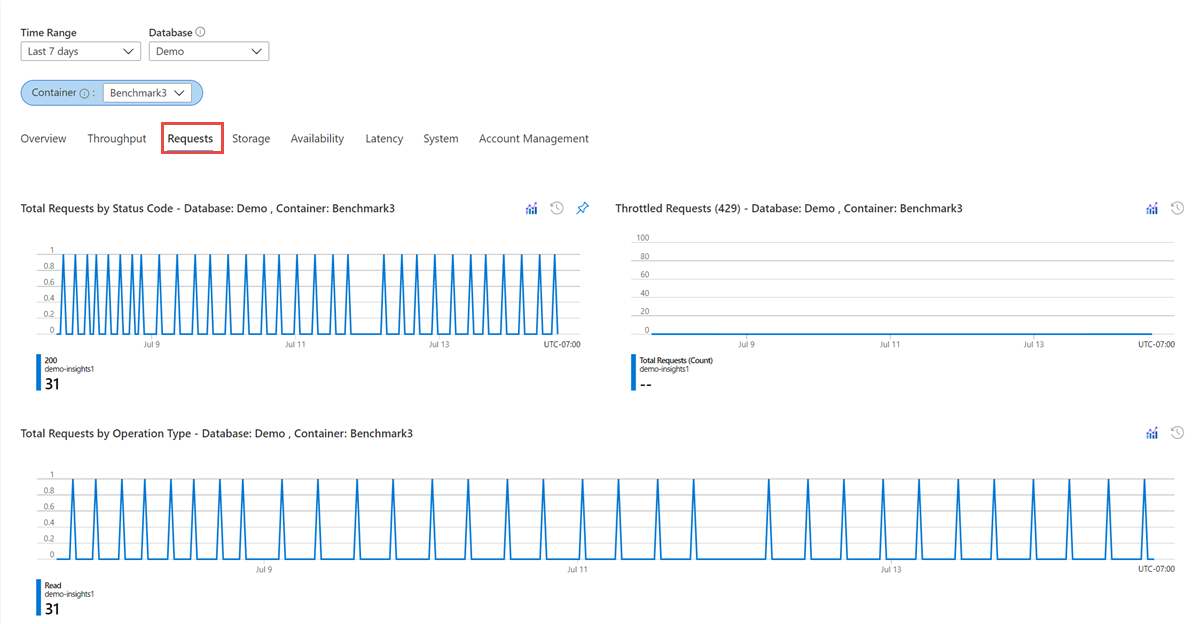
![[輸送量] 索引標籤的螢幕擷取畫面,其中顯示 RU/秒耗用量。](media/use-metrics/throughput-consumption-partition-key-range.png)
![[深入解析] 窗格的螢幕擷取畫面,其中醒目提示 [儲存體] 索引標籤。](media/use-metrics/data-index-consumption.png)
![[深入解析] 窗格的螢幕擷取畫面,其中醒目提示 [系統] 索引標籤上的中繼資料要求圖形。](media/use-metrics/metadata-requests-by-status-code.png)
![[深入解析] 窗格的螢幕擷取畫面,其中醒目提示 [系統] 索引標籤上的中繼資料要求 429 圖表。](media/use-metrics/metadata-requests-429.png)
![[計量] 窗格的螢幕擷取畫面,其中醒目提示帳戶的中繼資料要求,以及 5 分鐘的時間粒度。](media/use-metrics/metadata-requests-metrics.png)